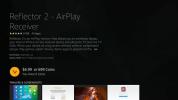Hvordan Sideload-apper på Amazon Fire TV og Fire Stick
Har du lyst til å gjøre noe Fire TV-hacking? Å sidelade apper er ikke akkurat programvarehåndtering på høyt nivå, men det lar deg gjøre mer med Fire TV-en din enn beregnet. Med sidelading kan du installere programvare som ellers er utilgjengelig i Amazon appstore, uten forankring eller jailbreaking. Bare velg de kompatible appene dine, følg guiden nedenfor, så er du klar!

30 dager pengene tilbake-garanti
Hold deg anonym og trygg med en VPN
Alle ønsker å være trygge på nettet, men veldig få mennesker tar skritt for å oppnå det. Dataene våre sendes rutinemessig over hele verden ukryptert og ubeskyttet, noe som gjør det enkelt for offentlige etater for å spore oss, Internett-leverandører for å selge privat informasjon, og hackere å velge og vrake målene deres. Selv streaming av innhold på Fire TV overfører dine personlige data over internett.
VPN-er gjør det enkelt å være trygg og skjult på nettet. VPN-er oppretter en privat krypteringstunnel mellom enheten din og internett. Med krypterte data kan ingen fortelle hvem du er eller hvilke videoer du streamer, og hindrer alt mot nysgjerrige øyne. Dette er en flott måte å beskytte smarttelefonen eller Fire TV-en mens du reiser og bruker Wi-Fi på hotellet, eller bare for å forhindre at Internett-leverandøren stryker internetthastighetene dine.
Beste VPN for Amazon Fire TV - IPVanish

IPVanish er en utrolig VPN som er perfekt for å beskytte deg mens du bruker Fire TV. Det er raskt å distribuere et servernettverk med over 950 noder på 60 forskjellige steder, og programvaren er enkel å installere og bruke. All overført informasjon blir låst ned med 256-biters AES-kryptering, DNS-lekkasjebeskyttelse og en automatisk drepebryter. IPVanish har også en streng nullregistreringspolicy for all trafikk, noe som sikrer at ingenting du gjør lagres på serverne deres. IPVanish er en rask og enkel måte å være trygg på nettet, og det fungerer perfekt med Fire TV!
Prøve IPVanish med vår EKSKLUSIVE avtale! Registrer deg og få 60% rabatt på årlige planer, bare $ 4,87 per måned. Du kan til og med bruke syv dager pengene tilbake-garanti å prøve før du kjøper.
Grunnleggende om sideladingsapper på Fire TV
Sidelading er ikke så komplisert som du kanskje tror. Prosessen refererer til å installere apper på maskinvare uten å gå gjennom hovedkanalene (iTunes App Store, Google Play, etc.). Det kan innebære jailbreaking eller rooting, det kan til og med bety fysisk endring av enheten din. Uansett metode, resultatene er alltid de samme: ubegrenset tilgang til å installere hva du vil.
Å sidelade apper på Fire TV kan ikke være enklere. Du trenger ikke root-tilgang, du trenger ikke å tukle maskinvaren din. Alt du trenger er en tredjepartsapp og Wi-Fi-tilgang, og du er angitt. For å få fart på tingene kan du til og med bruke gratis PC-programvare til å laste ned apper manuelt.
Er sidelading trygt?
Helt trygt, ja. Sidelading på Fire TV krever ikke noen form for hacking, bare tilgang til enheten fra et Wi-Fi-nettverk og installering av programvare for hånd. Du tukler ikke med operativsystemet eller gjør noe Fire Stick ikke kan takle. Du må gjerne installere noen få eller noen dusin apper. Det er jo det som denne tingen er laget for!
Hvilke apper er kompatible med Fire TV?
Fire TV kjører på en modifisert versjon av Android. Dette betyr at du for det meste kan installere Android-apper, og de vil fungere bra. For å få bedre resultater, hold deg til apper som spesifikt sier at de jobber med Fire TV. Kodi er det perfekte eksempelet på dette. Programvaren er ikke tilgjengelig for nedlasting direkte til din Fire-enhet, men ved å laste den ned kan du kjøre mediasenter-appen uten problemer.
Forbered brann-TV-en din til sidelinjen
Fire TV-operativsystemet har et innebygd alternativ for å aktivere eller deaktivere eksterne installasjoner. Den er deaktivert som standard, så hvis du prøver sidelading, får du bare en feil. Hvis du aktiverer det, er sidelading imidlertid en lek. Følg de kjappe trinnene nedenfor for å forberede Fire TV-en til prosessen.
- Gå til din Innstillinger-siden for Fire TV Stick som ligger øverst på hjemmemenyen.
- Bla til høyre og velg Enhet
- Gå ned til Utviklermuligheter
- Sett Apper fra ukjente kilder til PÅ.
- Godta advarselen om å installere eksterne apper.
Slik sidelader apper på Fire TV
Nedenfor er noen av våre favorittmetoder for sidelasting av apper på Fire TV. Hver og en har sine egne styrker og svakheter, så du trenger ikke å bruke dem alle. Prøv en, og hvis det virker forvirrende eller bare ikke fungerer, kan du prøve en annen!
Metode 1 - Downloader-app
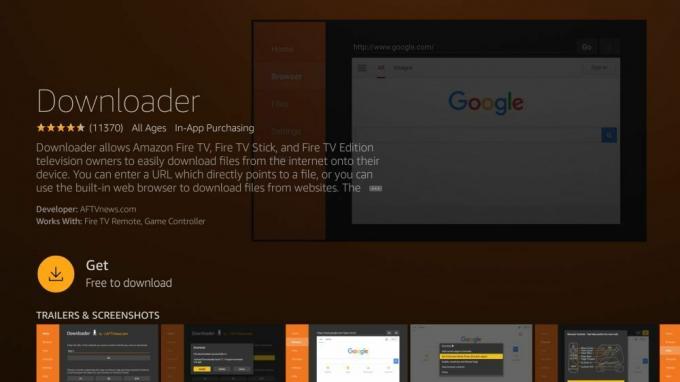
Den enkleste måten å laste ned programvare på din Fire TV er å bruke Downloader. Denne appen er helt gratis og finner du på Amazon-appstore i din Fire TV. Alt det gjør er å gi en tom nettadresselinje for deg å oppgi nedlastingslenker for apks, filene Android-enheter bruker for å installere apper. Skriv inn lenken, og Downloader vil ta tak i apk og installasjonen vil starte innen kort tid.
Krav: Brann-TV, en tilkobling til internett, omtrent 30 sekunder fritid.
- Åpne Amazon appstore på din Fire TV.
- Søk etter Downloader og installer programmet.
- Mens det installeres, gå til en annen enhet og finn direkte URL for apk du vil installere. Forsikre deg om at det ender med .apk, ellers fungerer det ikke.
- Åpne Downloader og skriv inn URL-en. Du kan også bruke den innebygde nettleseren til å navigere på nettet, men det er mye enklere å bruke en PC.
- Last ned filen gjennom Downloader. Når det er fullført, kan du installere det ved å velge "Filer" i grensesnittet.
- Sidelinjede apper vil vises på Fire Stick sin hovedside sammen med resten av programvaren.
Metode 2 - adbLink
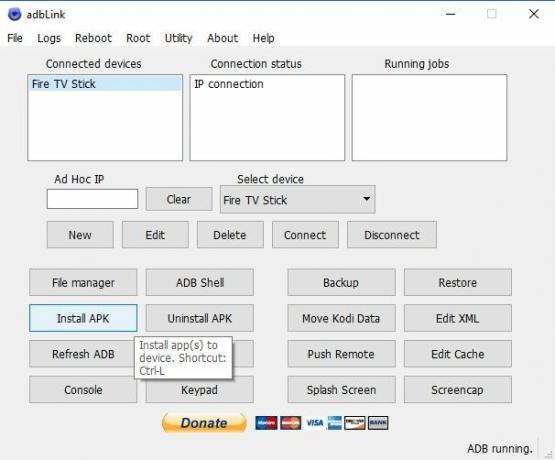
adbLink er et gratis tredjepartsprogram for Windows, Mac og Linux. Den kobles direkte til din Fire TV via Wi-Fi og kan brukes til å administrere installerte programmer, legge til nytt innhold eller fjerne apper du ikke lenger trenger. Det er ekstremt enkelt å bruke, spesielt siden du har et fullt PC-tastatur og mus å jobbe med. Oppsettet kan imidlertid være litt mer forvirrende for noen mennesker, siden du trenger å finne informasjon om IP-adresse før du begynner. Jobb deg gjennom de tidlige trinnene, så finner du adbLink er den desidert beste måten å laste ned apper på Fire TV-en din.
Krav: En PC eller bærbar datamaskin koblet til det samme Wi-Fi-nettverket som din Fire TV.
- Gå til Fire TV Stick Innstillinger> Om - Nettverk og skriv ned enhetens IP-adresse.
- Gå til PCen din adbLink nettsted og last ned programmet for operativsystemet ditt.
- Løp og installer adbLink.
- I adbLink klikk på "nytt" ved siden av enhetsboksen og legg til Fire TV Stick.
- I neste vindu skriv en unik beskrivelse og IP-adressen til Fire TV Stick.
- På din PC, last ned apk-filene du vil legge til din Fire Stick.
- I adbLink, klikk på “Installer APK” knapp.
- Naviger til filen du lastet ned og klikk “ok”
- adbLink installerer appen automatisk på Fire TV-enheten din.
Metode 3 - apps2fire
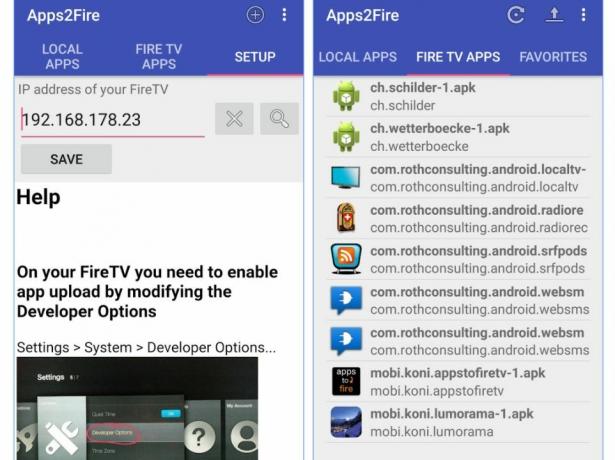
Har du en ekstra Android-enhet som ligger rundt? En gammel telefon eller nettbrett vil klare seg bra, det trenger ikke å være kraftig eller oppdatert. Med en ekstra maskinvare kan du installere apps2fire, en grei app som lar deg “skyve” innhold fra en Android-enhet til Fire TV. Det er helt gratis å bruke, alt du trenger å gjøre er å laste ned den, laste ned appen du ønsker, og deretter sende den til Fire TV-en din.
Krav: En egen Android-enhet koblet til samme Wi-Fi-nettverk som din Fire TV.
- Installer på en separat Android-enhet apps2fire fra Google Play. Forsikre deg om at det er den som er utviklet av Koni, siden det er noen kopikater.
- På samme enhet, søk etter appen du vil installere på din Fire TV. Installer det som normalt.
- Kjør apps2fire og la den lage en liste over lokale installasjoner.
- Når skanningen er fullført, skyver du menyen til venstre og banker på Setup.
- Gå til Fire-TV-en din Innstillinger> Om - Nettverk og skriv ned IP-adressen til høyre.
- I apps2fire, oppgi Fire TVs IP-adresse fra trinnet over, trykk deretter på "Lagre". Du må kanskje også trykke på "Søk brann-TV-er" rett under det.
- Gå til Lokale apper-fanen og bla ned til appen du vil installere på Fire TV.
- Trykk deretter på appen velg “Installer” når vinduet åpnes.
- Etter et øyeblikk vil appen laste opp til Fire TV-en din og installere den automatisk. Dette kan ta noen minutter, avhengig av appens størrelse og hastigheten på internettforbindelsen din.
- Kjør appen på Fire TV.
Metode 4 - ES File Explorer
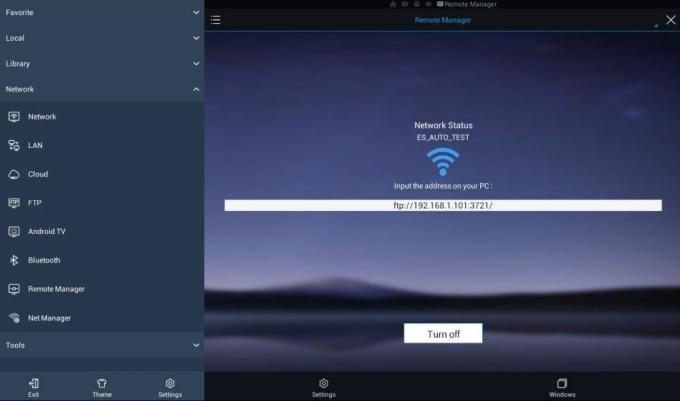
ES File Explorer er et utrolig nyttig flerbruksverktøy. Den lar deg navigere i Fire TVs filstruktur, se etter nedlastet innhold og til og med administrere noen funksjoner eksternt. Det er også flott for sidelastering av apper, selv om noen brukere kan synes grensesnittet er mer forvirrende enn nyttig. Uansett er ES File Explorer gratis, og det gjør det enkelt å installere tredjepartsapper på din Fire-enhet uten å kjøre separate programmer.
Krav: Fire TV, en PC med FTP-programvare, og noen minutter av tiden din.
- På din PC, Finn appen du vil laste ned på din Fire TV.
- Last ned apk arkiver og lagre den et sted som er lett tilgjengelig.
- Gå til appstore, søk etter og på Fire TV-en din installer ES File Explorer.
- Kjør utforskeren, og gå til Nettverk> Remote Manager fra menyen til venstre.
- Klikk på Slå på knappen nederst. En FTP-adresse skal vises.
- På din PC, kjør et FTP-program som Filezilla og skriv FTP-adressen slik den vises.
- FTP-programmet ditt vil nå ha direkte tilgang til Android TVs filstruktur.
- Naviger til Last ned mappe i FTP-programmet.
- Kopier appens apk du lastet ned til denne mappen.
- Når overføringen er fullført, går du tilbake til Android TV-en din.
- Klikk på Slå av-knappen for å avslutte FTP-tilkoblingen.
- Naviger i venstre meny i ES File Explorer og Velg Last ned-mappen.
- Den nye apk-en vil laste til høyre. Velg den for å installere den til enheten din.
- Godta tillatelser, så er du klar til å gå!
Beste apper for sidelinje på Fire TV
Nå som du vet hvor enkelt det er å sidelaste apper på Fire TV, er det på tide å installere noen morsomme ting! Du kan legge til omtrent hvilken som helst Android-kompatibel app til Fire Stick, alt fra strømningsressurser til spill. Du er selvfølgelig fortsatt begrenset av Fire TVs maskinvare og fjernkontrollgrensesnitt som er lite strømstyrt, men det betyr ikke at det ikke er mange titalls gode sideladingsalternativer til din disposisjon.
VPN
Den anbefalte VPN-tjenesten vår IPVanish kan installeres direkte fra Amazons appstore. Hvis du allerede bruker en annen VPN, kan du enkelt laste appen deres på Fire TV-en din. Sjekk VPNs støttesider for en direkte lenke til en Android- eller Fire TV-apk. Kopier koblingen eller last ned filen og bruk en av metodene ovenfor for å laste den inn, så er du klar! Hvis du trenger en hånd, sjekk ut vår guide for hvordan du gjør det sette en VPN på en Fire TV på den enkle måten.
Kodi
Kongen for alle mediastreaming-apper er ikke tilgjengelig på Fire TV direkte. Å sidelade det er en annen historie. Heldigvis holder Kodi-teamet programvaren lett og enkel å bruke. Det går helt fint på Fire TV og gir en flott film og TV-program som er oversvømmende ressurs. For detaljerte instruksjoner, sjekk vår guide til hvordan du gjør det installer Kodi på Fire TV Stick.
YouTube
I begynnelsen av 2018 kunngjorde Google at den ville fjerne YouTube fra markedsplassen Fire TV. Dette var selvfølgelig et enormt slag for video fans, men eksperter på sidelaster fikk ikke panikk. Android YouTube fungerer fortsatt perfekt på Fire TV, alt du trenger å gjøre er å installere den selv. Den beste måten å gjøre dette på er å følge metode tre som er skissert over, da det kan være risikabelt å finne en ren YouTube-apk.
Konklusjon
Er du klar til å starte ditt sideladdende eventyr? Det er utallige apper du kan installere på Fire TV, alt uten å bryte garantien eller skade maskinvaren. Å låse opp en ny verden av strømningsalternativer er like enkelt som å laste de riktige appene, og det tar bare et par minutter, topper! Har du en favoritt-app du elsker sidelading på Fire TV? Del tankene dine i kommentarene nedenfor!
Søke
Siste Innlegg
Beste Stremio-tillegg for 2020
Stremio har gjort bølger de siste månedene som det første levedykti...
Fire Stick vs Chromecast: Hvilken bør jeg kjøpe?
Hvis du er ute etter en pålitelig måte å streame video til TV-en på...
Hvordan speile eller kaste iPhone til Amazon Fire TV Stick
Amazons Fire TV og Fire TV Stick-enheter er utrolig nyttige små mas...